【TourBox便利設定】DaVinci Resolveで出力ブランキングを高速追加
Davinci Resolveでは「出力ブランキング」という機能があります。この機能を利用すれば、映像画面の上下に黒い帯を入れることができます。レターボックスと呼ばれるこの黒い帯を活用することで、映像の雰囲気を大きく変えることが可能です。左手デバイスTourBoxを使って、Davinci Resolveの出力ブランキング機能を便利に活用することができます。本記事ではその設定方法を紹介します。

出力ブランキングの使い方
一般的にDavinci Resolveの出力ブランキング機能を使用する、「タイムライン」メニューから選択する必要があります。タイムラインメニューから「出力ブランキング」の項目を開くと、各種縦横比の項目を選択できます。使いたい項目を選択すれば、動画画面上にレターボックスが追加されます。
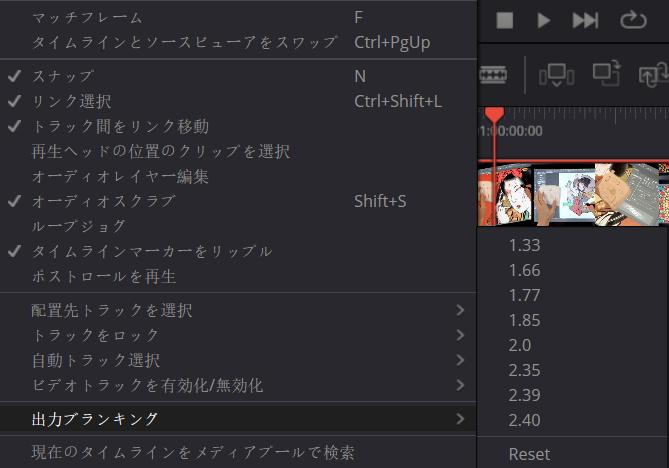
TourBoxで出力ブランキング機能を素早く操作
一般的なやり方では上記のように、メニューを開いてから、出力ブランキングを選択して縦横比をクリックする必要があります。しかし出力ブランキングをTourBoxのボタンに設定すれば、より簡単かつ便利に出力ブランキング機能を使用することが可能です。まずDavinci Resolveメニューから「キーボードのカスタマイズ」を選択しましょう。
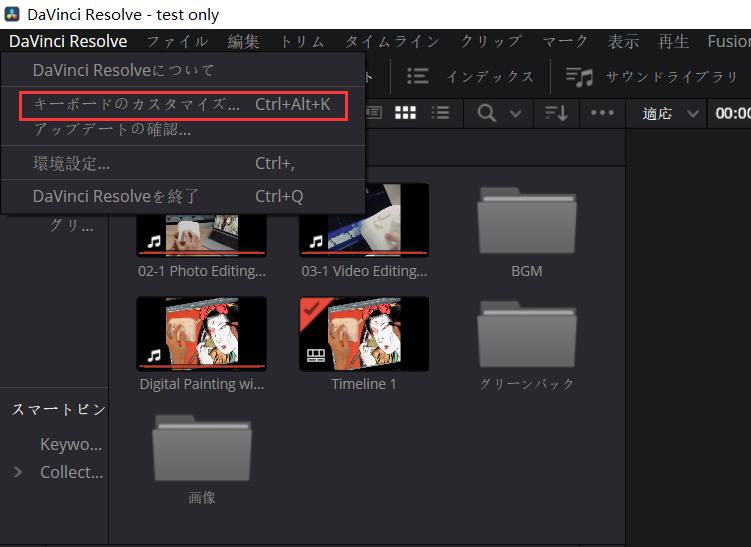
ここではDavinci Resolveのキーボードショートカットなどを確認、追加することができます。検索欄で「出力ブランキング」で検索すれば、各縦横比の項目にキーボードショートカットを追加できます。ここで追加するショートカットは実際にキーボードで操作する必要がありませんので、押しやすさは特に気にする必要はありません。
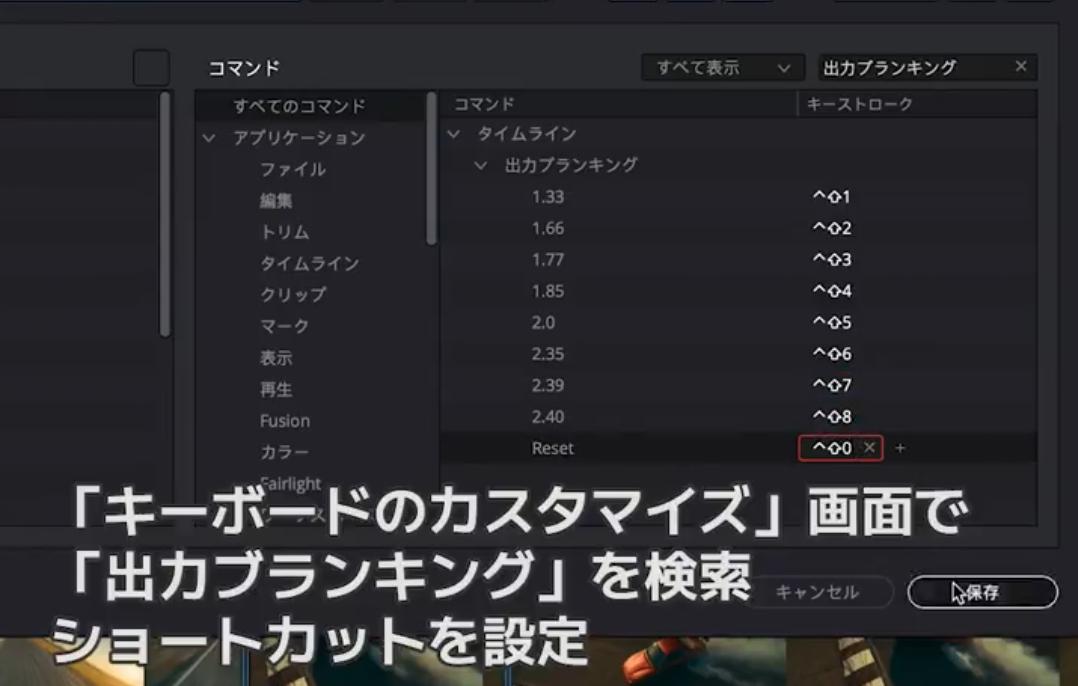
Davinci Resolveで出力ブランキングにショートカットを追加したら、それらをTourBoxに設定しましょう。ショートカットをボタンに一つずつ設定するのも可能ですが、今回は「TourMenu」機能がおすすめです。TourMenu機能は一つのボタンに複数のショートカットを設定できます。まずボタンを選択してTourMenuを作成、そして出力ブランキングのショートカットをTourMenuに追加すればOKです。
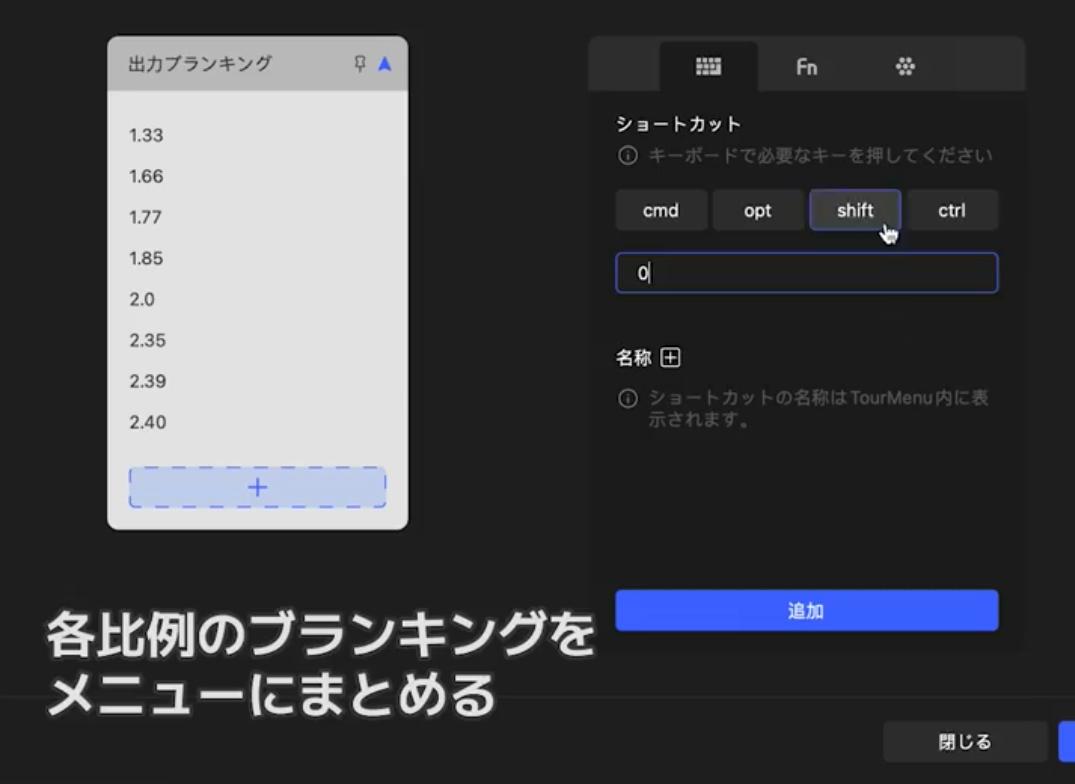
DaVinci Resolveを使用する時、TourMenuを設定したボタンを押して、作成したメニューをすぐ呼び出せます。メニュー内でスクロールして項目を選択、トールボタンを押してレターボックスを追加できます。
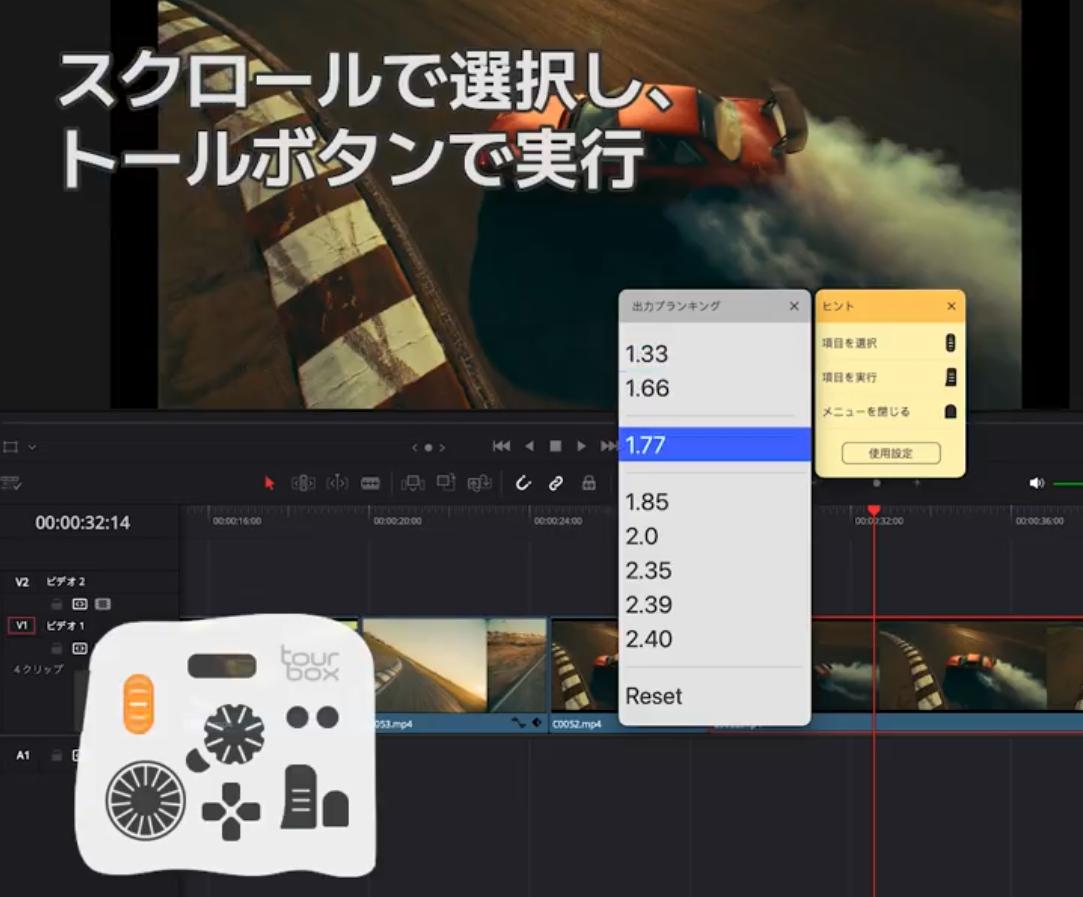
まとめ
以上はTourBoxを利用して、DaVinci Resolveの出力ブランキング機能を便利に操作する方法です。TourBoxでは高度なカスタマイズ性能が搭載され、出力ブランキング以外の機能も自由に設定可能で、同じく感覚的な操作を実現できます。動画編集を効率化して、作品を快適に仕上げよう!